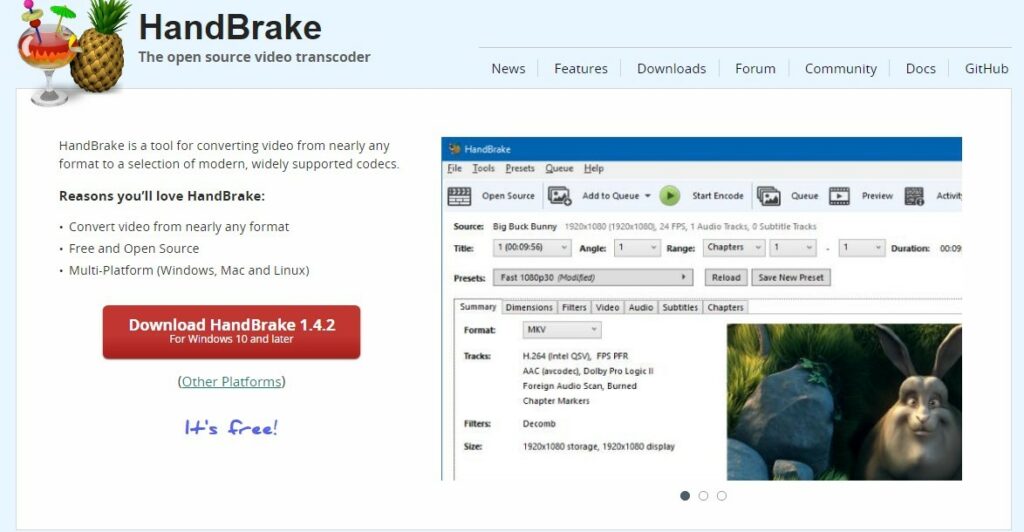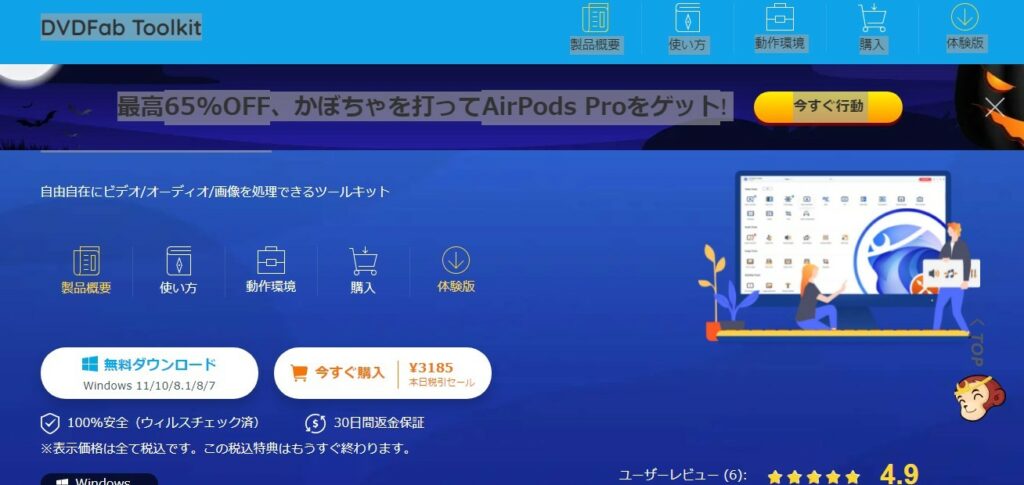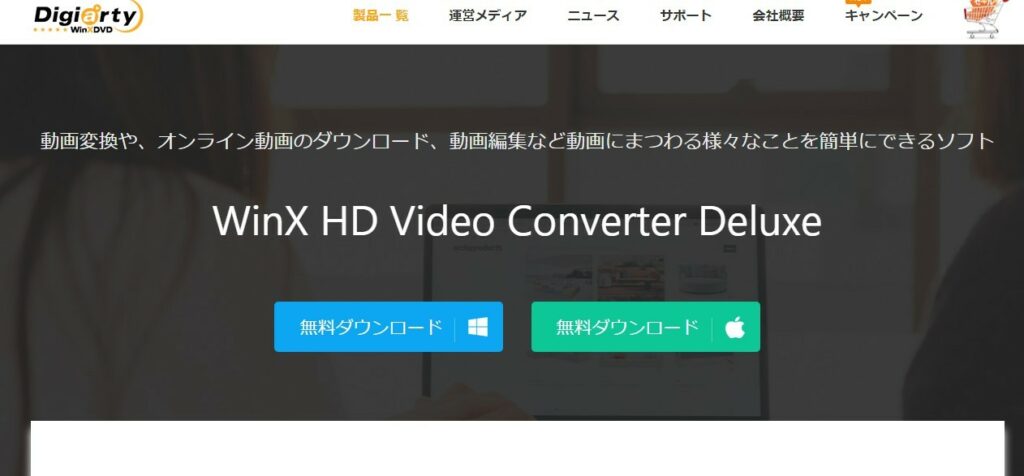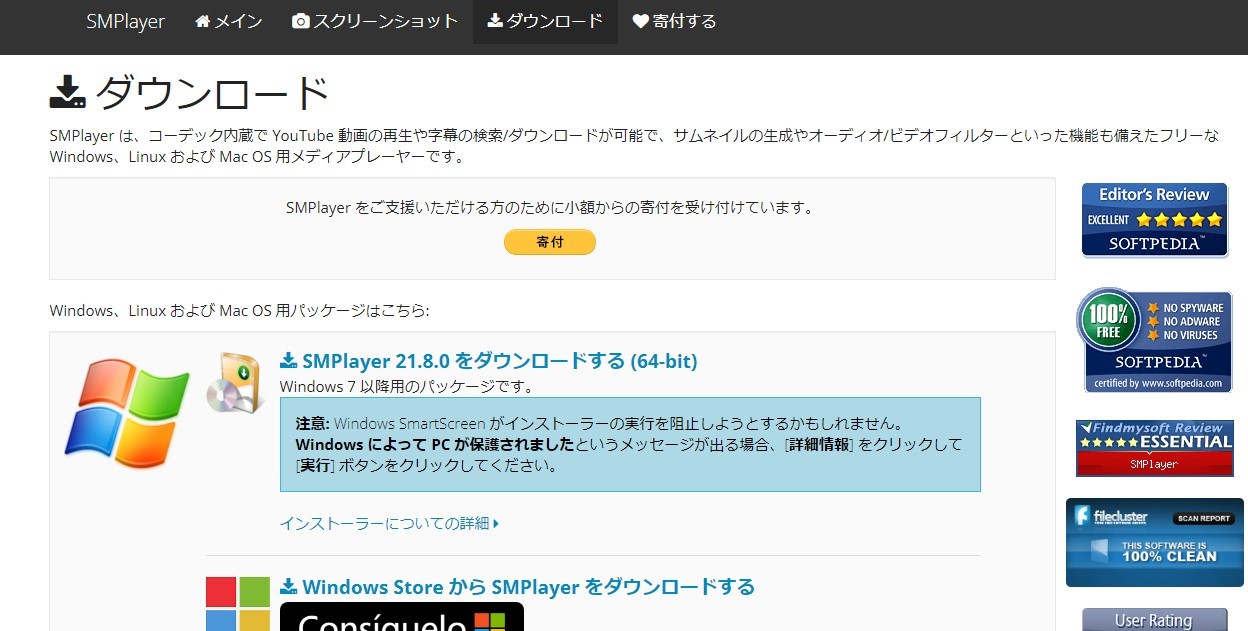インターレースは、動画伝送方式のひとつです。テレビに映る映像は、このインターレース方式で放送されています。PCではプログレッシブ方式の動画の方が、きれいに再生できます。インターレース解除はインターレース方式の動画を、プログレッシブ方式に変換することです。ここではインターレースについて詳しく説明します。さらにはインターレース解除が必要になる理由や、インターレース解除の方法をご紹介していきましょう。
インターレースとは?
インターレース解除について説明する前に、まずはインターレースについてみていきましょう。最初にインターレースは、動画方式のひとつといいました。これはいったいどういった方式なのでしょうか。もうひとつの動画方式である、プログレッシブ方式との比較も交えてご紹介します。
動画は動いている映像を収録したものではなく、実は数多い静止画の集まりで構成されています。静止画をパラパラ漫画の要領でつなぎ合わせることで、動きをつけているのです。パラパラ漫画と違うのは、動画では1秒間に何十枚と表示することで、滑らかな動きを表現している点です。
フレームとフィールド
動画に用いられる1枚1枚の静止画は、フレームと呼ばれます。そしてフレームをモニターに表示する際は、一気に全体像が映し出されているわけではありません。横に細かくカットされた走査線と呼ばれるピースを、上から順にモニターに表示していきます。
テレビ放送で用いられるインターレースは、1枚のフレームを2枚のフィールドにわけて伝送する方式です。横方向に切り刻んだ走査線を、奇数分だけ1本飛ばしで並べたものを先に表示します。そして残りの偶数である走査線の並べたものを表示するのです。
この一本飛ばしで並んだ画像をフィールドといいます。交互にすばやく2枚のフィールドが表示されるため、私たちの目は1枚のフレームが表示されたように、錯覚を起こします。なぜこういった方法をとるのかというと、テレビの映像ならインターレースの方が、動画の動き方も滑らかにみえるからです。
一方プログレッシブ方式の動画場合は、1枚のフレームを2枚のフィールドにわけずに一番上の走査線から順に表示していく方法です。1秒間に表示されるフレームの数が少ないと、動画の動きが不自然になってしまいます。しかし動画を一時停止した際の静止画が、インターレースより鮮明です。防犯カメラの映像を解析するときには、プログレッシブ方式の方が解析度も上がります。
動画の画質を表す際に『720i』や『720p』と、表記されているのをみたことがある方は多いでしょう。この場合数字の後に『i』がついているものは、インターレース方式の動画です。『p』がついているものはプログレッシブ方式の動画になります。
インターレース解除とその必要性
インターレース解除は文字どおり、インターレースを解除しプログレッシブ方式の動画に変換することです。デインターレースやプログレッシブ化とも呼ばれます。どのようにインターフェイス解除するかについては、いくつかの方法があります。フィールド1枚だけ取り出して補正する、フィールド2枚を合成して1枚のフレームにするなどです。
ここで気になるのが、インターレース解除の必要性はあるのかどうかでしょう。さきほどもふれたように、テレビはもともとインターレース方式の動画を映すのに適した作りになっています。動画をテレビでみるだけなら、わざわざインターレース解除をする必要はありません。
インターレース解除が必要なのは、動画をPCやスマホなどで再生する場合です。PCは通常プログレッシブ方式の動画にしか、対応していません。インターレース解除機能のついているメディアプレイヤーがあるなら別です。しかしそうでないとインターレースの動画は、横に線が入ったような不明瞭な映像で映し出されてしまいます。
またYouTubeなどの動画共有サイトも、プログレッシブ方式のみ対応です。YouTubeはインターレースの動画を、自動でプログレッシブ方式に変換してくれます。しかし自分でインターレース解除しないといけない動画サイトもあります。
テレビの録画はもちろん、デジカメで撮影した動画もインターレース方式になっていることがあるものです。PCで再生する場合や共有する場合、さらに動画をYouTubeなどにアップする場合は、インターレース解除をしましょう。
インターレース解除のできるツール
インターレース解除と聞いて、難しく感じているかもしれません。しかし動画をエンコードするためのソフトや、メディアプレイヤーなどで比較的簡単に解除できます。ソフトは動画ファイルのインターレース解除しながら、エンコードしたいときに使いましょう。
メディアプレイヤーはインターレース方式の動画ファイルを、PCできれいに再生したいときに使ってください。ここではインターレース解除ができるツールと、その使い方をご紹介します。
Handbrake
ホームページhttps://handbrake.fr/downloads.php
Handbrakeは、動画の形式変換やエンコードするためのフリーソフトです。公式サイトに日本語版はないものの、シンプルな作りになっているため英語版でも十分使いこなせます。WindowsやMAC・Linuxと、さまざまなOSに対応していてQSVも利用可能です。
簡単な動画編集機能もついているため、YouTubeなどの動画サイトを利用している方に重宝されています。それだけでなく動画をエンコードする際に、インターレース解除もできます。以下にHandbrakeでインターレース解除する方法を解説しましょう。
- 公式サイトからHandbrakeをダウンロードする
- ソフトをインストールした後起動する
- 画面の『File』をクリックするか、ドラッグアンドドロップでインターレース解除したい動画を取り込む
- 動画の情報が表示されるので『Filter』タブをクリックする
- 『Deinterlace』のタブから『Deinterlace』か『Decomb』を選択する
- 画面上部にある『Start』アイコンをクリックすると、画面下に表示されているフォルダにインターレース解除された動画が出力される
Handbrakeでインターレース解除する場合『Deinterlace』を選択すると、すべてのフィールドをフレームに合成します。『Decomb』を選択すると、動画を適切に処理・加工しながらよりきれいな映像に仕上げてくれます。お好みに合わせて選ぶようにしてください。
DVDFab Toolkit
ホームページhttps://ja.dvdfab.cn/toolkit.htm
DVDFabはDVDやBlu-rayのリッピングや変換ができる、DVDFab12が有名でしょう。DVDFab Toolkitという動画やオーディオ、画像などを総合的に編集できるソフトもあります。DVDFab Toolkitの動画編集機能は、ファイル変換や画像処理が中心です。なかでもインターレース解除の機能もついています。
有料ソフトですが日本語にも対応しているうえに、本格的に動画編集ができるプロ仕様のソフトといえるでしょう。1か月だけのライセンスと永久ライセンスがあるものの、対応しているOSはWindowsだけです。DVDFab Toolkitでインターレース解除する方法を、以下に解説します。
- DVDFabの公式ページからDVDFab Toolkitを購入し、ダウンロードする
- インストールしてソフトを起動する
- トップに表示されているメニューから『インタレース解除』を選択する
- 『+』をクリックするかドラッグアンドドロップで、インターレース解除したい動画ファイルを取り込む
- 動画情報とともに『インターレース解除オプション』が、表示されるので『高速』『良い』『ベスト』から好みの方法を選択する
- 出力先のフォルダを選択し『Start』をクリックする
インターレース解除オプションの『高速』『良い』『ベスト』の選択肢について、『高速』は処理の速さを優先する方法です。『ベスト』は画質を優先する方法、『良い』はその中間と考えておいてください。
WinX HD Video Converter Deluxe
ホームページhttps://www.winxdvd.com/hd-video-converter-deluxe/index-jp.htm
WinX HD Video Converter Deluxeは、フリーの動画変換ソフトです。ほとんどの動画や音声ファイルを変換できるうえに、インターレース解除にも対応しています。動画ダウンロードやスライドショー作成など、ファイル変換にプラスアルファの機能もついた使い勝手のよいソフトです。WinX HD Video Converter Deluxeで、インターレース解除する方法を解説します。
- 公式サイトからWinX HD Video Converter Deluxeをダウンロードする
- インストールしてからソフトを起動する
- 画面左上の『+動画』ボタンから、インターレース解除したい動画を取り込む
- 変換したい動画形式を選び『OK』をクリックする
- 右下に表示される選択肢のなかにある『インターレース解除』にチェックを入れる
- 保存先のフォルダを選択し『RUN』をクリックする
VLCメディアプレイヤー
ホームページhttps://www.videolan.org/vlc/index.ja.html
VLCメディアプレイヤーは、あらゆるファイル形式やコーディックに対応した人気の無料なメディアプレイヤーです。プレイヤーでありながら再生する動画の、インターレース解除もできます。Windows版やMac版、それにLinux版など対応しているOSも多くあります。すお使いのPCに入っている方も多いでしょう。VLCメディアプレイヤーで、インターレース解除する方法を解説します。
- VLCメディアプレイヤーをダウンロード・インストールする
- VLCメディアプレイヤーを起動して『ビデオ』のアイコンをクリックする
- 『デインターレース』の選択肢を『オン』にする
- 『保存』してからいったんVLCメディアプレイヤーを閉じ、再起動する
SMPlayer
ホームページhttps://www.smplayer.info/ja/downloads
SMPlayerは多くのファイル形式や、コーディックの動画を再生できます。さらにYouTubeにおける動画の再生や、字幕検索の機能もある人気のマルチメディアプレイヤーです。動画の設定でインターレース解除を、常時オンにできます。Windowsだけでなく、MacやLinuxにも対応しています。SMPlayerでインターレース解除する方法を解説していきましょう。
- SMPlayerをダウンロード・インストールする
- ソフトウェアを起動する
- 上に並ぶアイコンのなかにあるツールボタンをクリックする
- 一般設定のビデオタブをクリックする
- デインターレースのタブから好みの解除方法を選んでOKを押す
まとめ
インターレースはテレビで視聴する際に、最適な動画方式です。決してプログレッシブ方式と比べた際に、劣っているわけではありません。しかしPCや動画サイトとの相性がよくないものとなっています。インターレースの動画をPCで再生したり、動画サイトにアップしたりする場合は、インターレース解除が必要になります。
パソコンにて自分で視聴する場合は、インターレース解除しながら再生できるメディアプレイヤーを使うと便利です。動画をSNSで共有したり動画サイトにアップしたりする場合は、動画変換ソフトにてインターレース解除したうえでエンコードしましょう。